Правилното подреждане на инструментите ти може да даде на един илюстратор решаващо предимство. Ефективната работа значително се насърчава чрез персонализиране на потребителския интерфейс. В това ръководство ще научиш как да създаваш, настройваш и запазваш работни пространства в Adobe Illustrator, за да оптимизираш своята креативна работа.
Най-важни изводи
- Работното пространство в Illustrator помага да адаптираш инструментите конкретно към твоите нужди.
- Можеш да подреждаш, обединяваш и запазваш инструментите по твое желание.
- Настройките позволяват по-бърза и по-ефективна работа.
Стъпка по стъпка ръководство
1. Какво е работно пространство?
Работното пространство може да бъде сравнено с твоя работен плот: само нещата, от които се нуждаеш, трябва да бъдат видими. В Illustrator можеш да настроиш работното си пространство така, че да съдържа само инструментите, от които се нуждаеш за текущия си проект. Така намаляваш разсейването и увеличаваш ефективността.
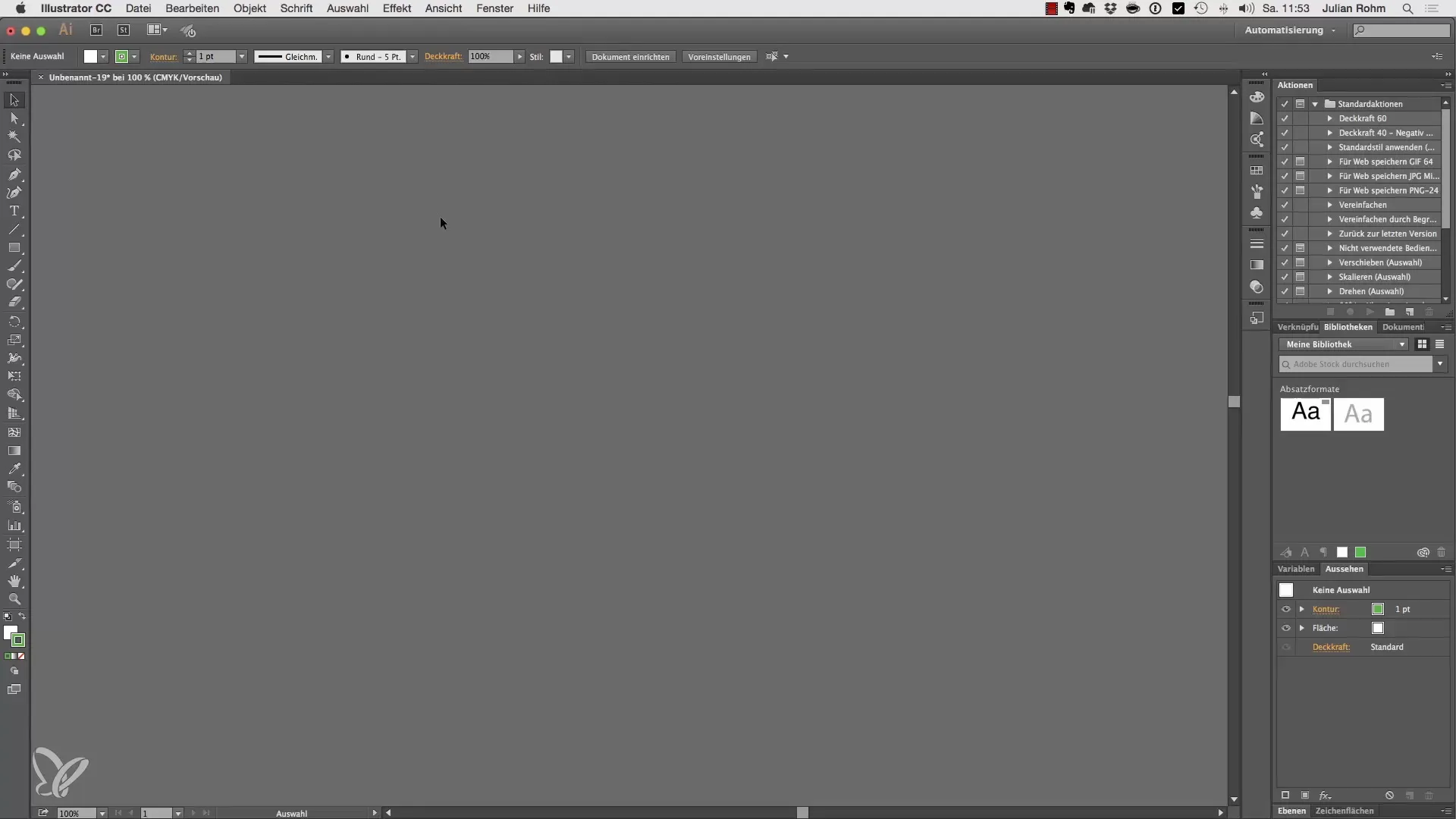
2. Подреждане на инструменталните ленти
Всяко работно пространство по подразбиране съдържа инструментална лента, която можеш да преместиш на различни места в интерфейса. Постави я там, където я нуждаеш най-често. Например, много десничари предпочитат да поставят инструменталната лента вдясно, докато левичарите я поставят вляво.
3. Достъп до различни работни пространства
Illustrator ти предлага няколко предварително зададени работни пространства. Можеш да получиш достъп до тях чрез падащо меню. Например, ако кликнеш на "Рисуване", ще се появят палетите, които са важни за рисуването. Можеш да настроиш подреждането на палетите и да го оптимизираш за твоите специални нужди.
4. Създаване на ново работно пространство
За да персонализираш работното пространство, започни, като затвориш всички ненужни палети. Отиди на "Прозорец" и отново отвори желаната палета. Тук можеш да подредиш често използваните палети в смислена последователност.
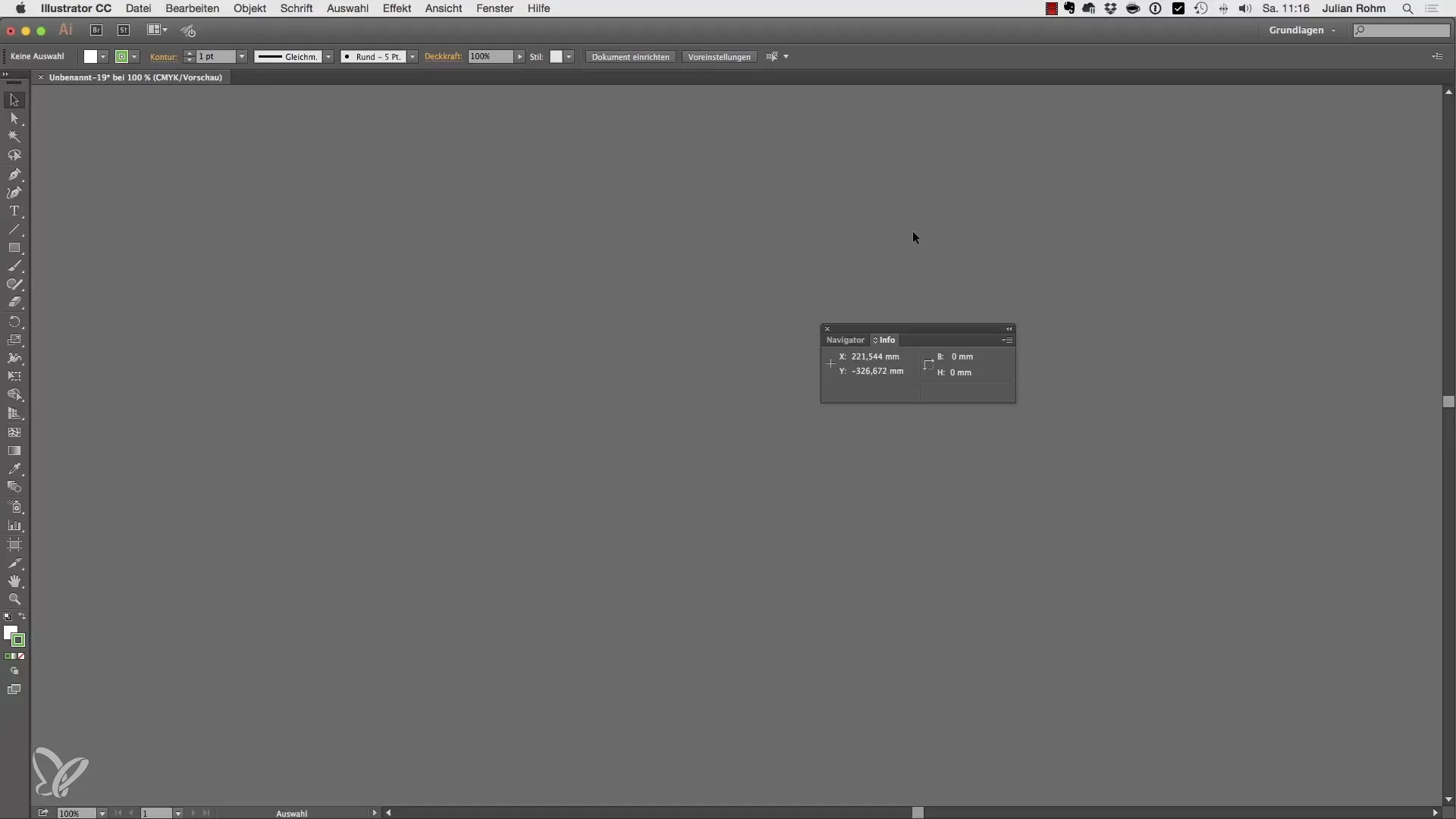
5. Добавяне и групиране на палети
Не е нужно да подреждаш всяка палета поотделно, а можеш да групираш палетите. Премести една палета върху друга, докато се появи синя рамка, и след това я пусни. По този начин създаваш нова групова палета.
6. Прикрепяне на палети
Някои палети може да искаш да прикрепиш отстрани на работното пространство, за да бъдат винаги бързо достъпни. Увери се, че при плъзгане се появи синята рамка, преди да пуснеш бутона на мишката.
7. Настройка на палетите
След като подредиш всички необходими палети, можеш да промениш размера им, като плъзнеш ъглите на палетите. Това ще ти помогне да използваш пространството оптимално.
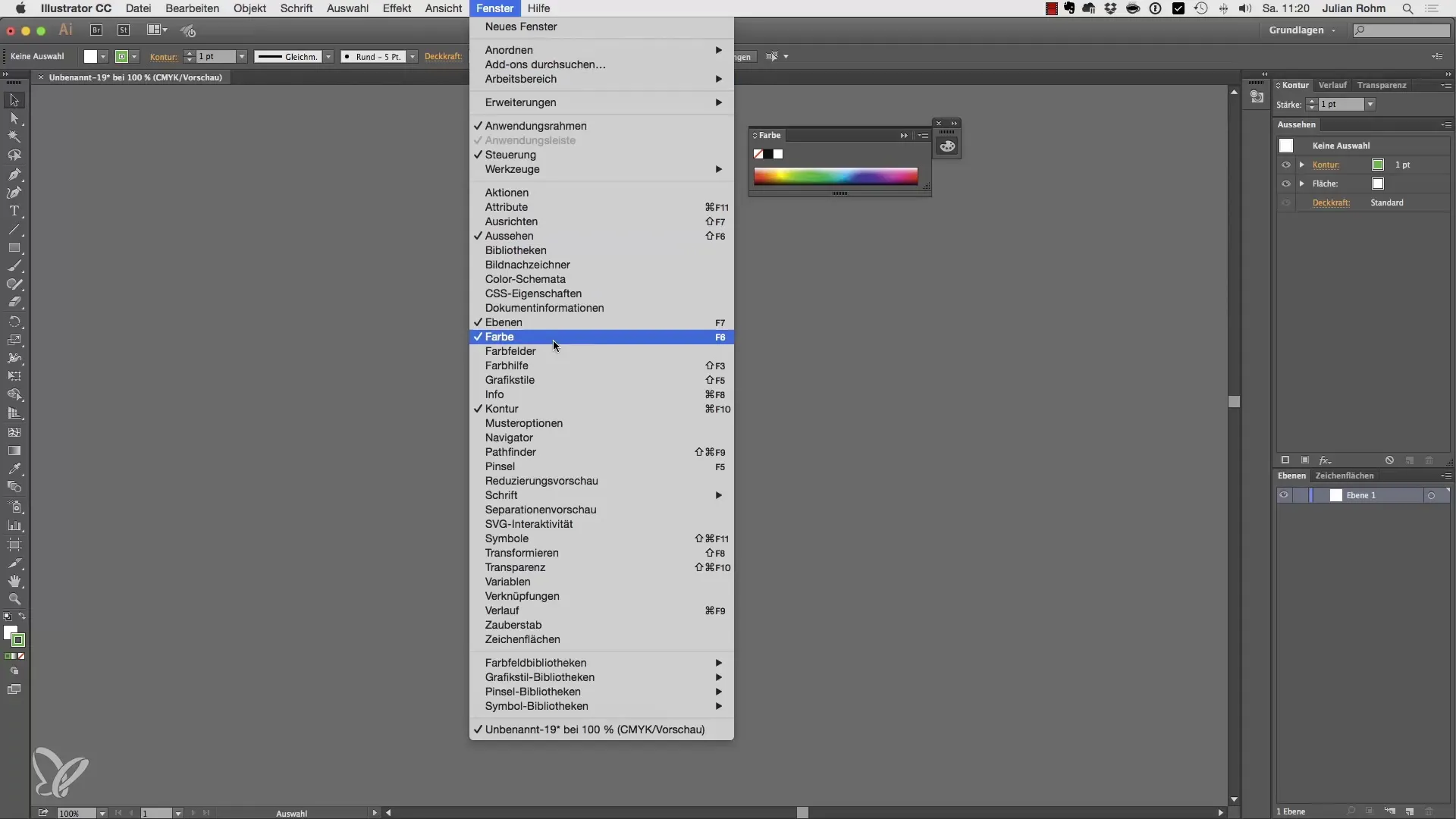
8. Запазване на работното пространство
След като настроиш работното си пространство според желанията си, можеш да го запазиш. Щракни на "Основи" и избери "Ново работно пространство". Дай име и потвърди с "OK".
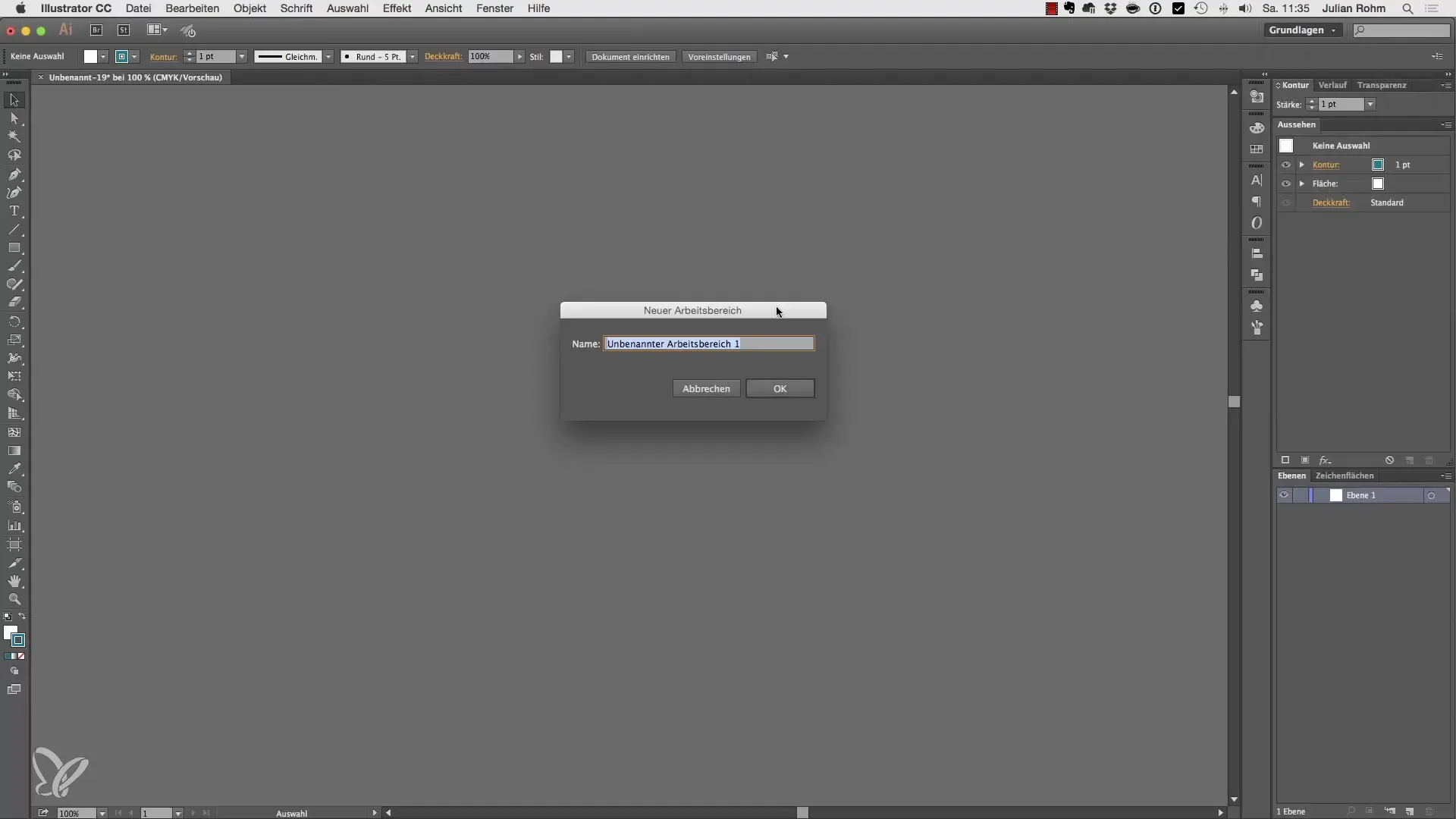
9. Сменяне между работни пространства
Ако си настроил различни работни пространства, можеш по всяко време да превключиш между тях. Персонализираните ти палети ще останат запазени и веднага ще бъдат отново достъпни.
Резюме – Създаване и запазване на индивидуални работни пространства в Illustrator
Настройването и запазването на индивидуални работни пространства в Adobe Illustrator ти позволява да персонализираш работната си среда и да работиш по-ефективно. Така можеш да увеличиш своята креативна производителност и да спестиш ценно време, като винаги имаш само инструментите, от които наистина се нуждаеш.
Често задавани въпроси
Как да променя работното си пространство в Illustrator?Достъпът до работните пространства става чрез падащото меню в горната част и ти дава възможност да преминаваш между различни предварителни настройки.
Мога ли да нулирам работното си пространство?Да, можеш да нулираш работното си пространство, като просто заредиш отново стандартните работни пространства.
Как да запазя ново работно пространство?За да запазиш ново работно пространство, избери "Ново работно пространство" в падащото меню и дай име.


